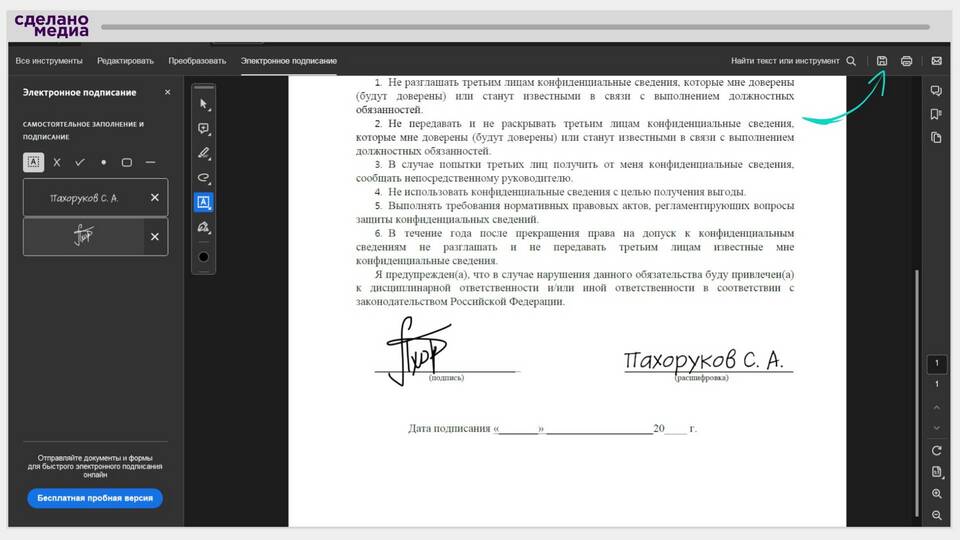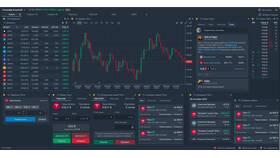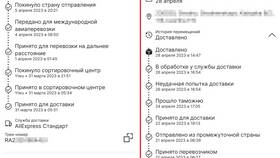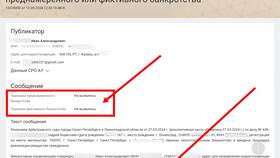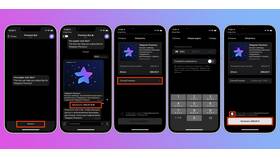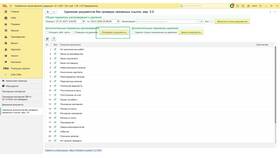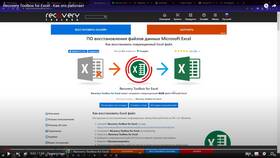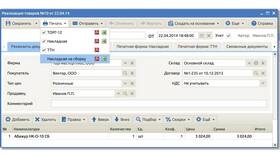Цифровая подпись обеспечивает юридическую значимость электронных документов. Рассмотрим процесс создания и применения электронной подписи для различных форматов файлов.
Содержание
Виды электронных подписей
| Тип подписи | Юридическая сила | Где применяется |
| Простая | Равнозначна собственноручной при дополнительных условиях | Внутренний документооборот, некоторые госуслуги |
| Усиленная неквалифицированная | Равнозначна собственноручной | Электронные торги, документооборот с контрагентами |
| Усиленная квалифицированная | Наивысшая юридическая сила | Госорганы, суды, нотариальные действия |
Получение квалифицированной электронной подписи
- Выберите аккредитованный удостоверяющий центр
- Подайте заявление и необходимые документы
- Получите сертификат ключа проверки подписи
- Настройте рабочее место для работы с ЭП
Подписание PDF-документов
С помощью Adobe Acrobat
- Откройте документ в Adobe Acrobat DC
- Выберите "Заполнить и подписать" → "Подписать"
- Нажмите "Добавить цифровую подпись"
- Выберите сертификат из хранилища
- Укажите область для подписи и подтвердите
Через КриптоПРО PDF
- Установите плагин КриптоПРО PDF
- Откройте документ в поддерживаемом просмотрщике
- Выберите "Подписать документ"
- Укажите параметры подписи и сертификат
- Сохраните подписанный файл
Подписание документов Microsoft Office
| Программа | Процедура |
| Word | Файл → Сведения → Защита документа → Добавить цифровую подпись |
| Excel | Файл → Сведения → Защита книги → Добавить цифровую подпись |
| PowerPoint | Файл → Сведения → Защита презентации → Добавить цифровую подпись |
Онлайн-сервисы для подписания
- Контур.Крипто
- Такском Sign
- Калуга Астрал Подпись
- Росреестр ЭП
Проверка подлинности подписи
- Откройте документ в соответствующей программе
- Найдите значок подписи или панель проверки
- Просмотрите сведения о сертификате
- Проверьте срок действия сертификата
- Убедитесь в отсутствии изменений после подписания
Требования к рабочему месту
| Компонент | Требования |
| ОС | Windows 7 и выше, современные дистрибутивы Linux |
| Средства криптозащиты | КриптоПРО CSP 4.0+, ViPNet CSP |
| Дополнительное ПО | Плагины для браузеров, офисных программ |
Цифровая подпись значительно упрощает документооборот, обеспечивая при этом юридическую значимость электронных документов. Правильное использование ЭП требует внимания к срокам действия сертификатов и соблюдения процедур подписания.